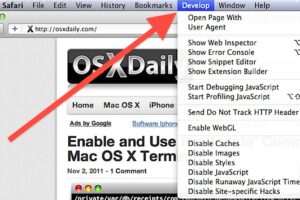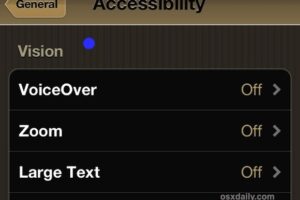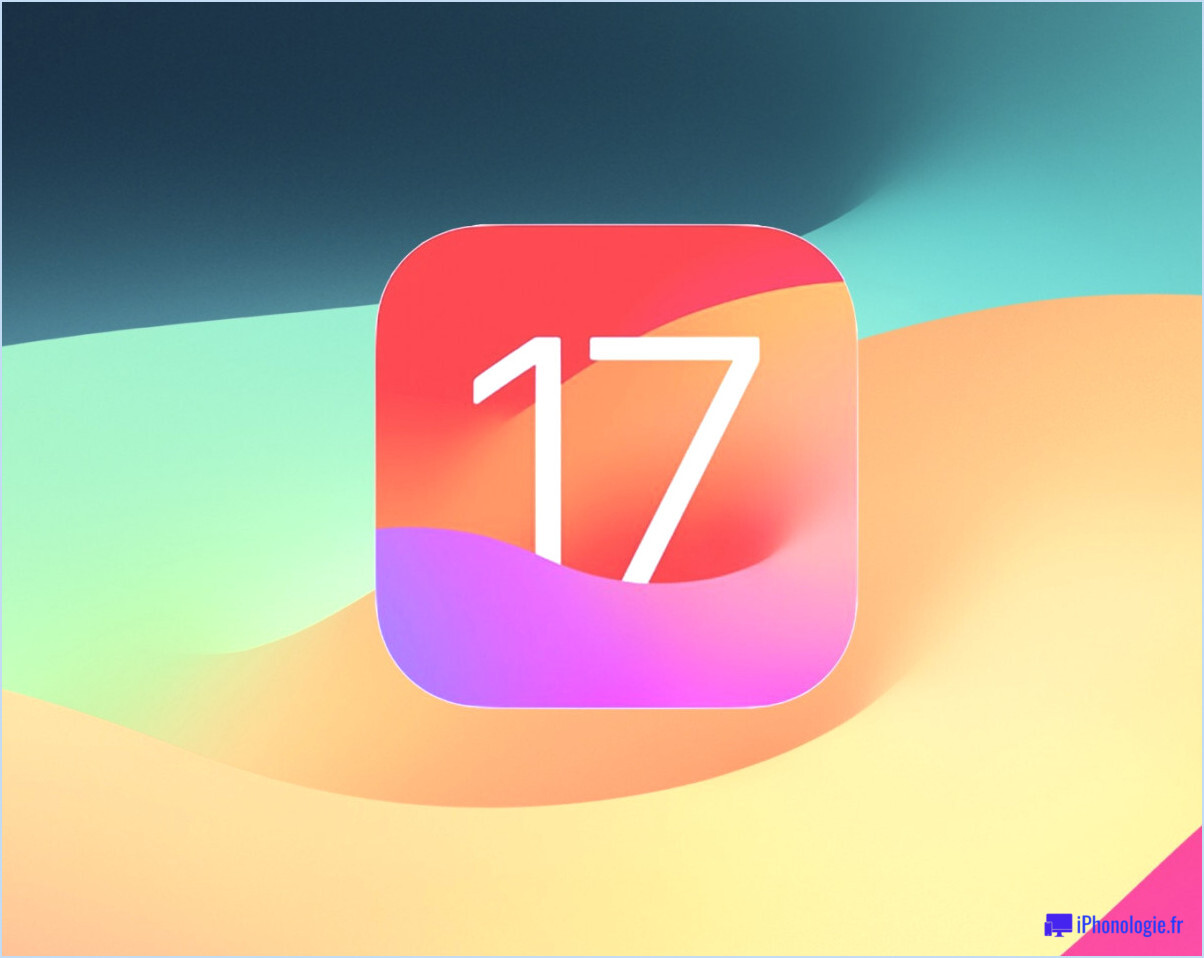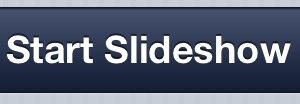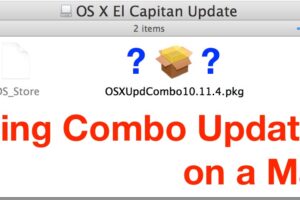Comment désactiver ou activer les notifications de casque sur iPhone
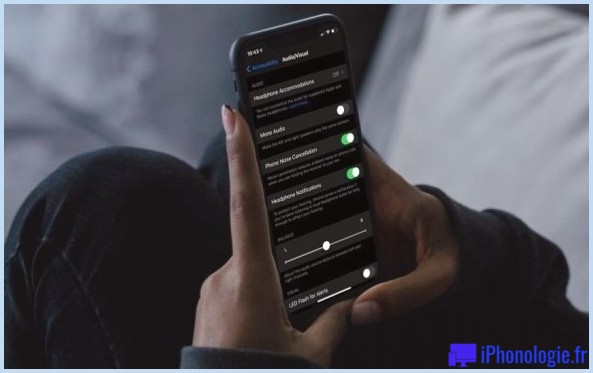
L'iphone d'Apple dispose d'une fonctionnalité facultative de santé et de bien-être appelée Notifications de casque, qui vise à protéger votre audition de la musique et des sons forts.
Que font les notifications d'écouteurs, demandez-vous ? En termes simples, la fonctionnalité vous avertit si vous avez réellement écouté un son fort au moyen d'un casque. Comment votre iPhone reconnaît-il si vos chansons sont trop fortes, demandez-vous ? En règle générale, votre iPhone examine les degrés audio de votre casque et vérifie si vous avez atteint la restriction d'exposition audio directe recommandée de 7 jours. Il s'agit d'un attribut que certains utilisateurs peuvent vraiment souhaiter autoriser, tandis que d'autres personnes peuvent ne pas vouloir les alertes des écouteurs et rêver de les désactiver.
Comment activer / désactiver les notifications d'écouteurs sur Apple iPhone
Pour les débutants, vous devez vous assurer que votre iPhone exécute au moins l'iphone 14.5 ou une version ultérieure, car les versions antérieures ne prennent pas en charge cet attribut.
- Ouvrez l'application Configurations à partir de l'écran d'accueil de votre iPhone Apple.

- Dans le menu des configurations, faites défiler vers le bas et touchez "Facilité d'accès", étant donné qu'il s'agit d'un attribut d'accessibilité comme nous l'avons vu précédemment.
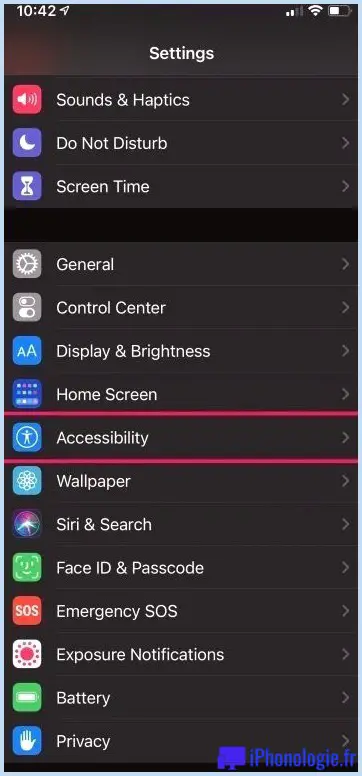
- Ensuite, faites défiler jusqu'à la section Audience et choisissez l'alternative "Audio/Visuel" pour continuer.
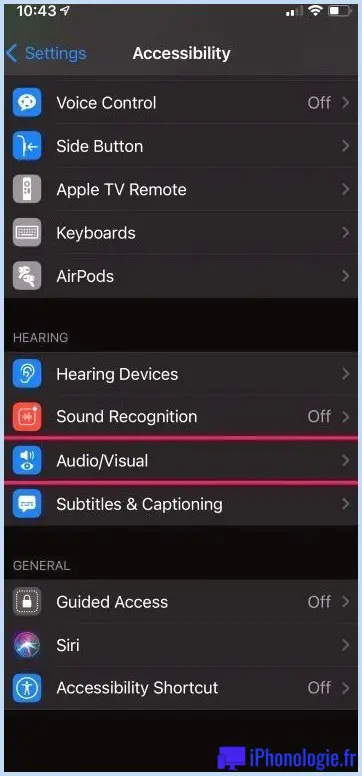
- Ci-dessous, vous trouverez le paramètre Notifications des écouteurs. Activez simplement l'activation pour commencer à utiliser cet attribut ou désactivez-la pour désactiver les alertes du casque.
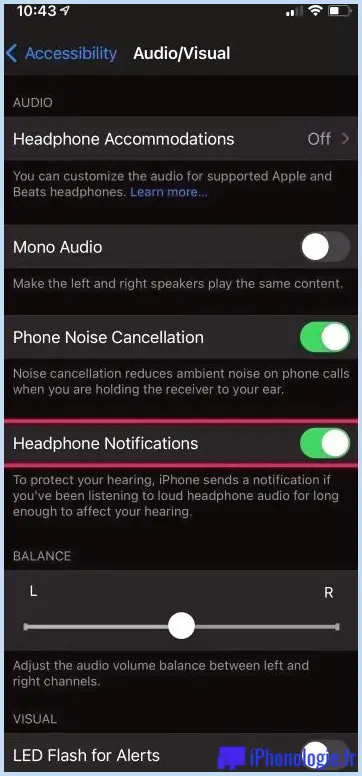
Il est très facile d'autoriser et de désactiver les notifications de casque sur votre iPhone.
N'oubliez pas que votre iPhone n'évalue que le son auquel vous faites attention sur vos écouteurs, ainsi que le son qui apparaît sur les haut-parleurs internes. De plus, la restriction d'exposition directe de 7 jours ne s'applique qu'à la quantité de médias, et les appels téléphoniques ne seront pas comptés dans ce sens.
Bien que cette fonction spécifique relève des paramètres de facilité d'accès, elle est également accessible à partir du menu des paramètres audio. Allez simplement dans Configurations ->> Son & & Haptique -> Sécurité des écouteurs et sécurité pour accéder à la même bascule.
Dans des pays ou des régions spécifiques, cette fonctionnalité peut être activée par défaut et vous pouvez également être incapable de la désactiver même si vous en aviez l'intention. Cela résulte des réglementations et également des critères de sécurité établis par le gouvernement correspondant qu'Apple doit suivre.
Si vous utilisez une Apple Watch avec votre iPhone Apple, vous pouvez également utiliser cet attribut lorsque des écouteurs tels que les AirPod sont également connectés à votre Apple Watch. Cependant, les utilisateurs d'iPad n'auront pas accès à cet attribut pour une raison quelconque, malgré le fait qu'iPadOS est simplement rebaptisé iPhone pour le grand écran.
Que considérez-vous comme la fonction de notification des écouteurs sur votre Apple iPhone ? L'utilisez-vous pour protéger votre audition ? Le transformez-vous parce qu'il ne vous concerne pas ? Laissez-nous comprendre vos pensées et aussi vos expériences dans les commentaires.
![]()